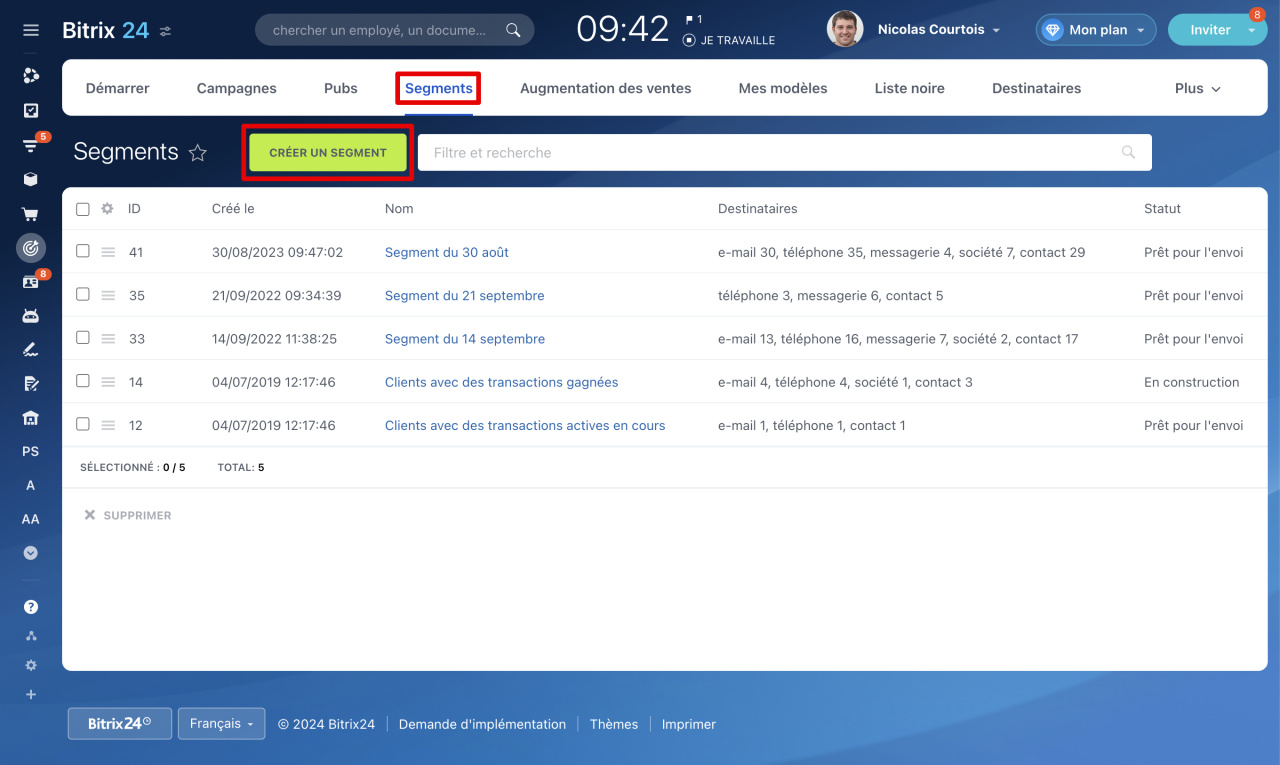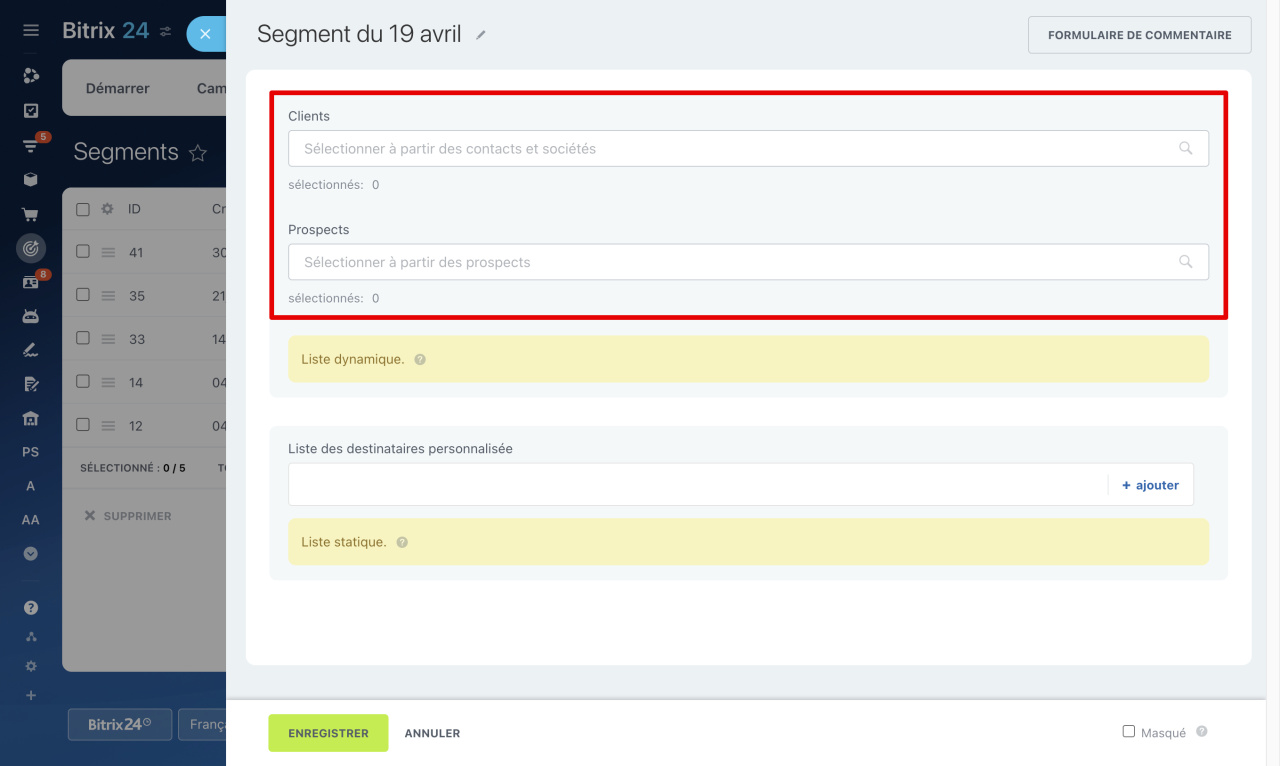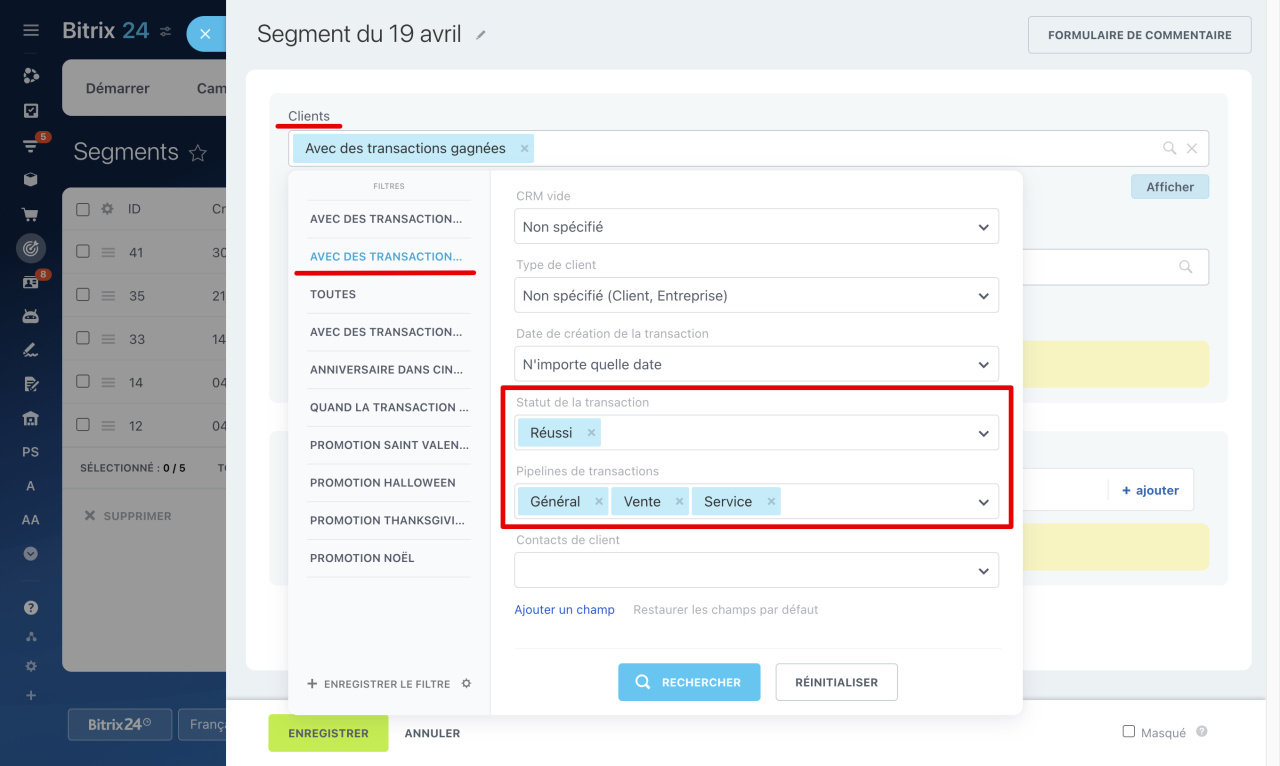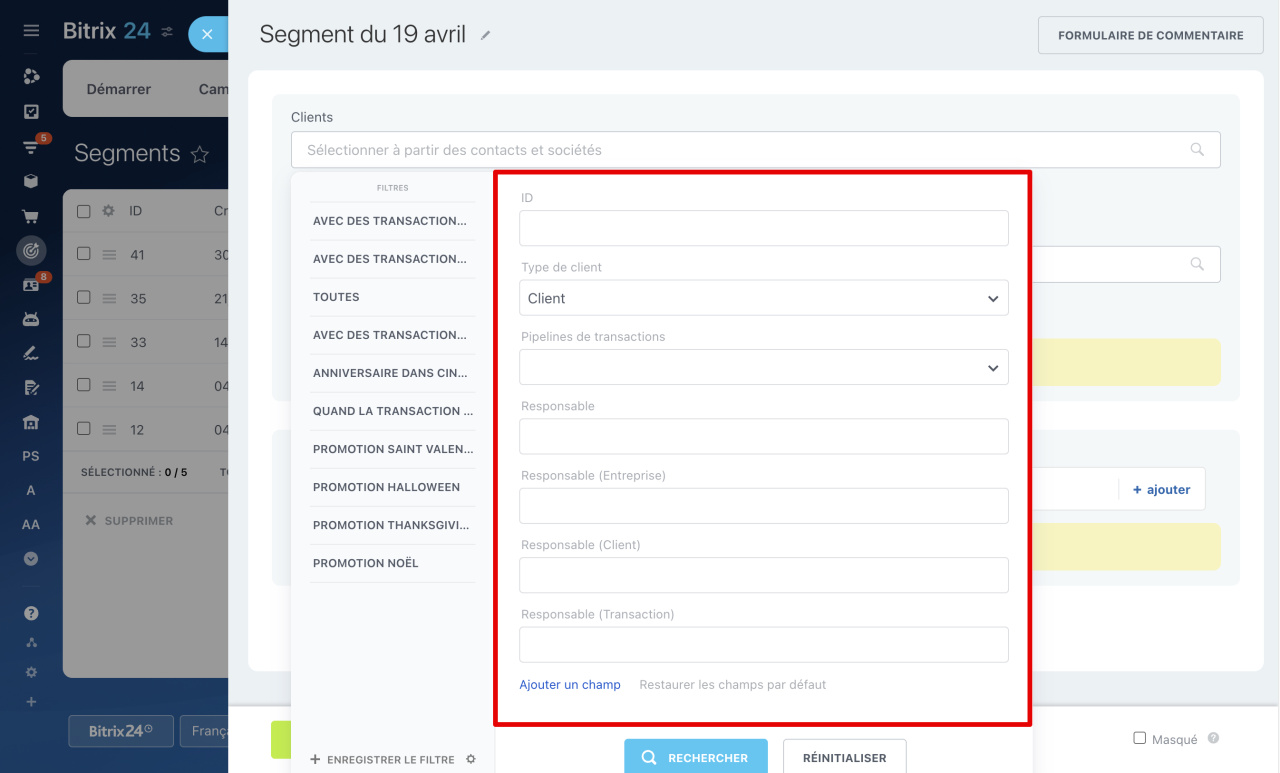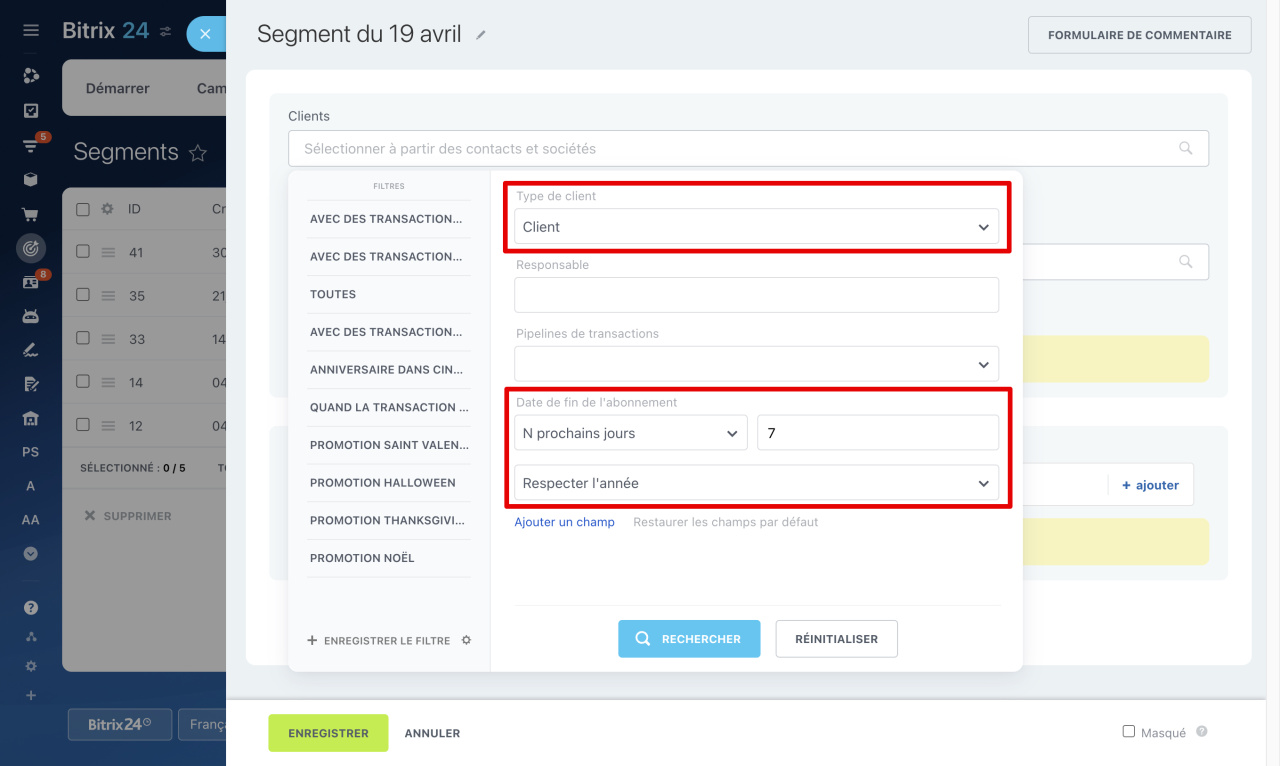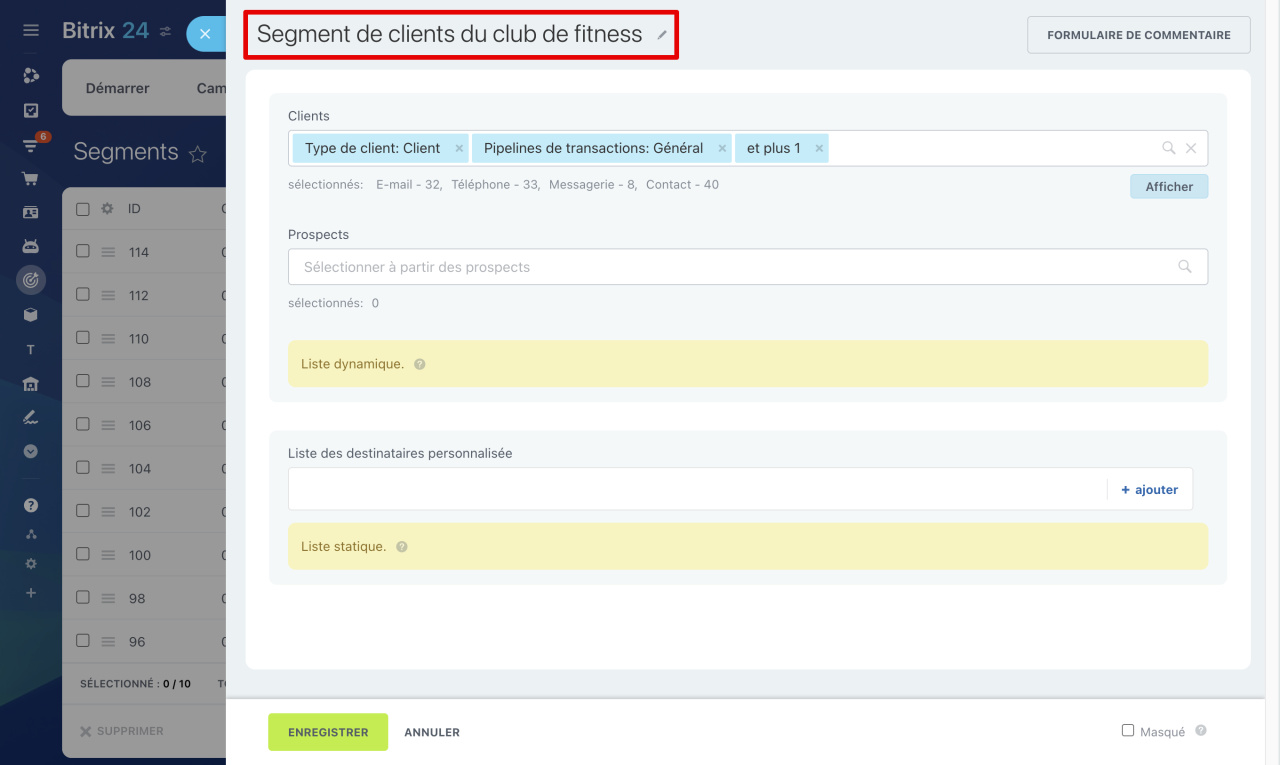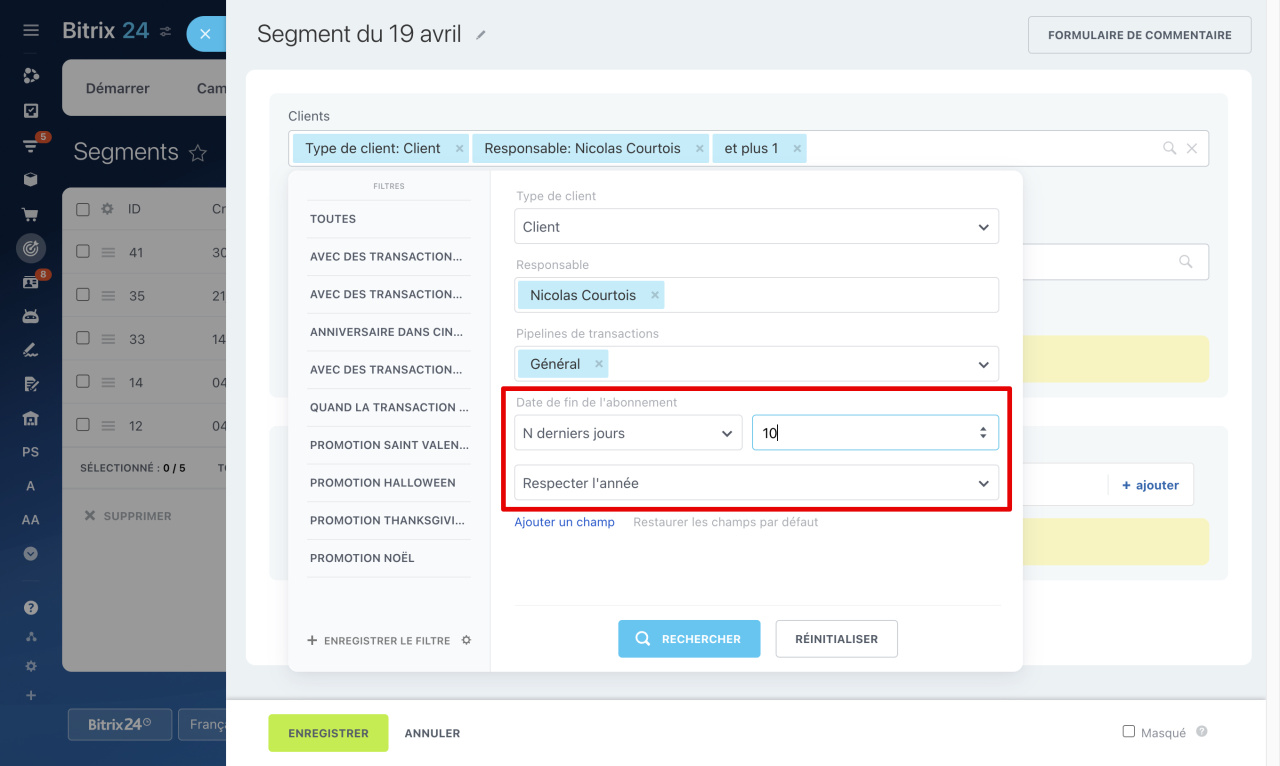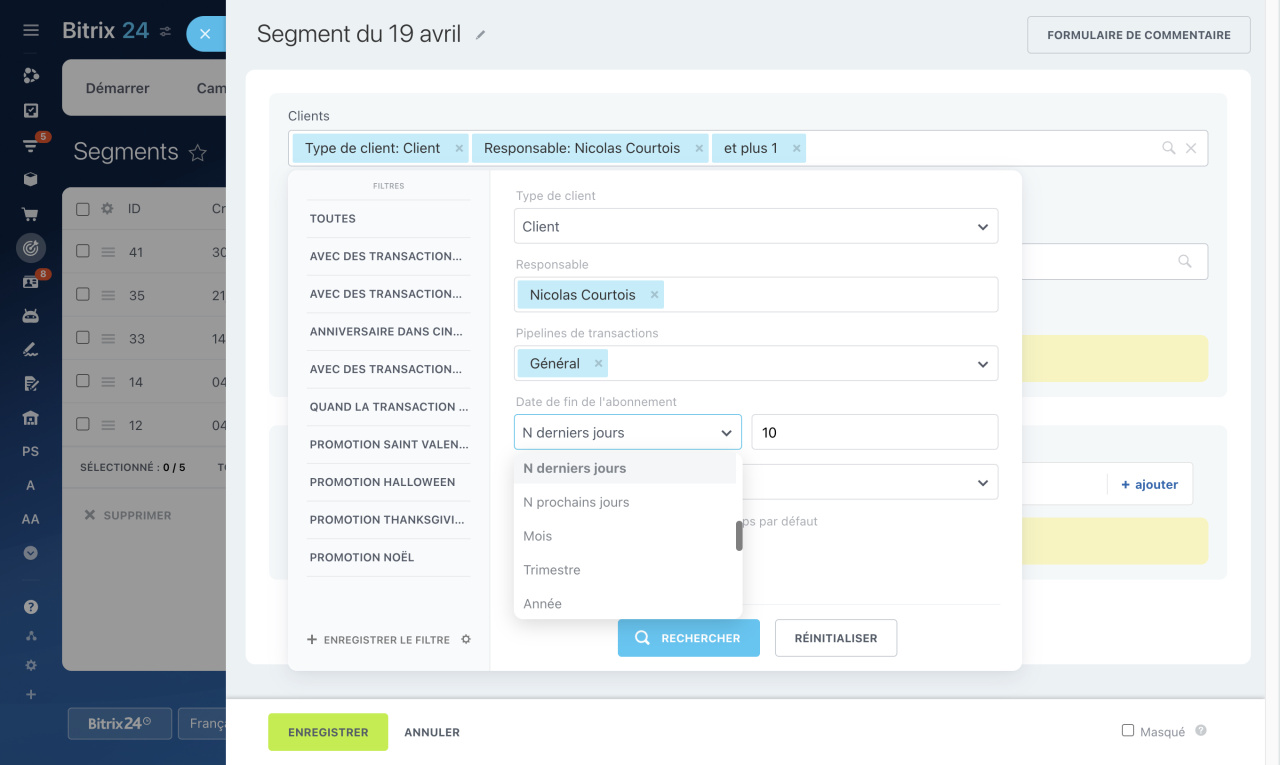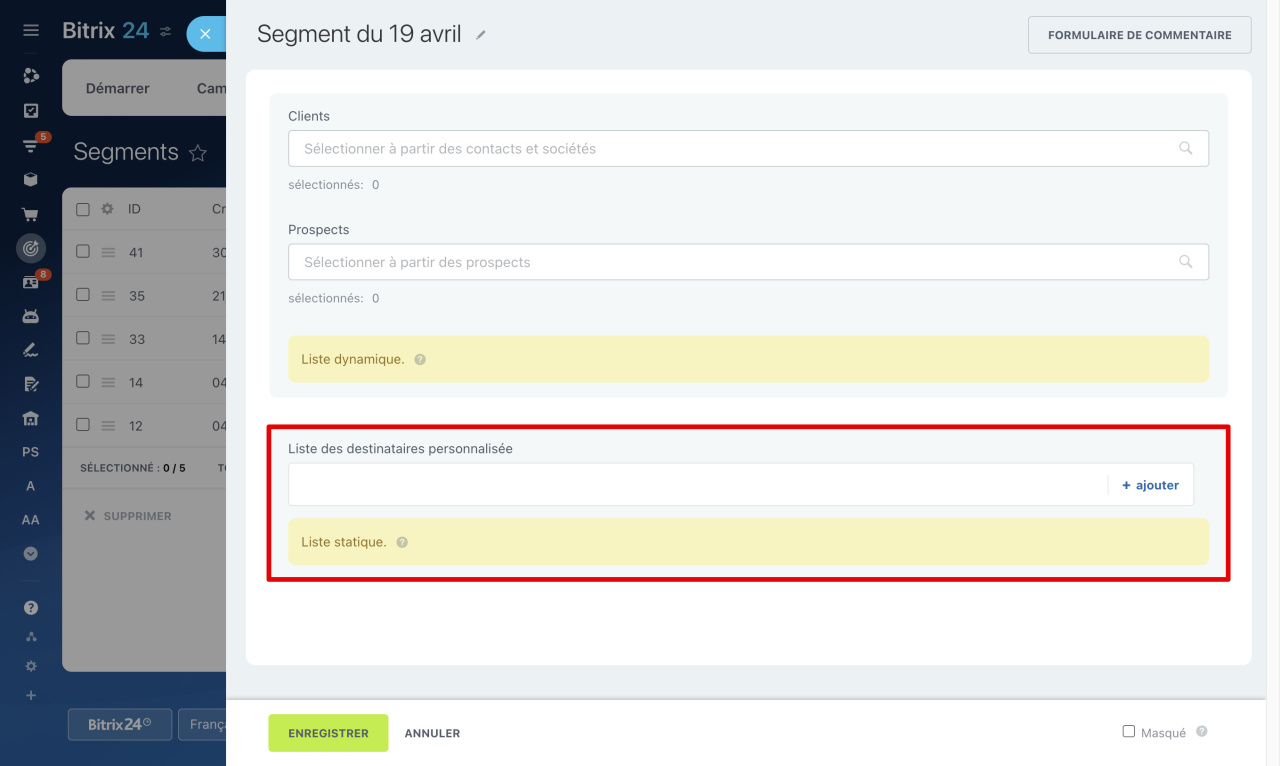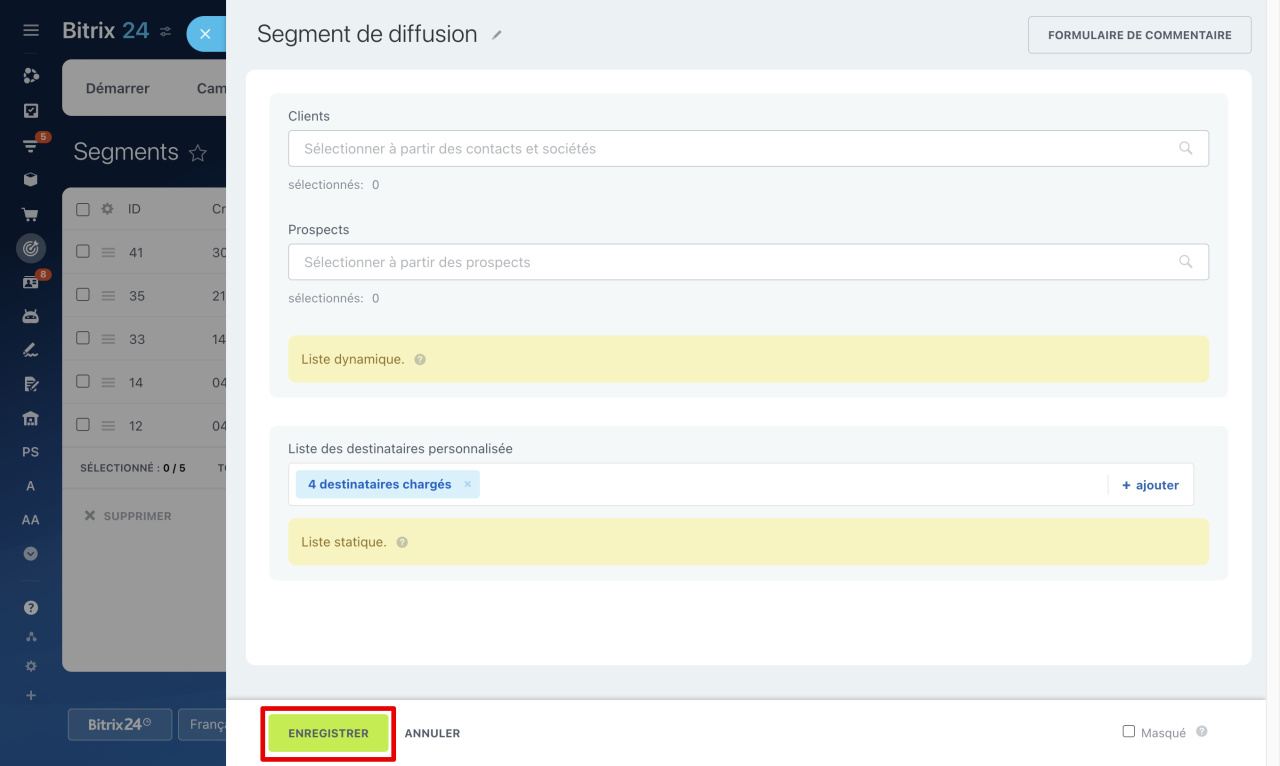Segment est un groupe de clients unis par des caractéristiques communes : âge, lieu de résidence, articles achetés. Dans Bitrix24, les segments sont utilisés pour les mailings marketing.
Marketing : Aperçu
Il existe deux types de segments :
- Dynamique est une liste de destinataires générée automatiquement avant le début du mailing. Le nombre de destinataires sur cette liste change constamment à mesure que la clientèle change : aujourd'hui vous avez 50 clients de moins de 25 ans, et dans une semaine il y en aura 100.
- Statique est une liste de destinataires créée manuellement. Vous pouvez télécharger une liste prête à l'emploi d'adresses ou de numéros de téléphone de clients dans Bitrix24. Vous pouvez modifier un segment en supprimant ou en ajoutant vous-même un destinataire à la liste.
Pour créer un segment, accédez à la section Marketing - Segments.
Créer un segment dynamique
Un segment dynamique peut être constitué de prospects, de contacts ou d'entreprises.
Pour créer un segment, sélectionnez :
- Clients - cette option convient pour créer un segment de contacts et d'entreprises. Vous pouvez sélectionner des clients avec ou sans transactions.
- Prospects - seuls les prospects seront inclus dans le segment. Au moins un des champs doit être renseigné du formulaire : E-mail, Téléphone ou Messagerie. Si tous les champs sont vides, le prospect ne sera pas inclus dans le segment.
Prospects répétés
Vous pouvez créer un segment dynamique à l'aide d'un filtre. Vous pouvez utiliser des filtres prêts à l'emploi ou les personnaliser vous-même.
Utilisez des filtres prêts à l'emploi. Cliquez sur le champ Clients ou Prospects et sélectionnez le filtre souhaité. Par exemple, en utilisant le filtre Avec des transactions gagnées, vous pouvez créer un segment avec des transactions réussies dans tous les pipelines.
Configurer le filtre. Vous pouvez filtrer les éléments à l'aide de champs système ou personnalisés.
Champs système dans le CRM
Champs personnalisés dans les éléments CRM
Champs système pouvant être utilisés pour créer un segment :
- CRM vide - laissez la valeur vide, pour le moment le champ ne participe pas à la création du segment.
- Type de client - client ou entreprise. Si vous devez ajouter à la fois des contacts et des entreprises au segment, sélectionnez l'option Non spécifié (Client, Entreprise).
- Statut du prospect - indiquez à quelles étapes les prospects entreront dans le segment.
- Convertis - vous pouvez filtrer les prospects qui ont déjà été convertis ou qui sont encore en cours.
- Étape - indiquez à quelles étapes les transactions entreront dans le segment.
- Pipelines de transactions - vous pouvez filtrer les transactions qui se trouvent dans un pipeline spécifique. Si vous sélectionnez l'option Clients sans transactions, le segment inclura les clients qui n'ont pas et n'ont jamais eu de transactions.
Créer des pipelines de ventes - Statut de la transaction - en cours, réussi, échec.
- Source de contact - indiquez la source par laquelle le client a connu votre entreprise : site web, réseaux sociaux, formulaire CRM.
- Contacts de client - téléphone, e-mail, messagerie. Vous pouvez choisir une méthode de communication ou toutes à la fois. Si vous avez sélectionné toutes les méthodes, le segment inclura les clients dont les trois champs sont remplis.
- Marchandise - filtrez les clients qui ont acheté un produit spécifique.
- Trouver un produit dans - partout, commandes payées, commandes impayées, transactions en cours, transactions gagnées, transactions perdues.
- Montant de la transaction - indiquez le montant exact ou la plage.
- Responsable - si vous sélectionnez plusieurs personnes responsables, alors tous les éléments de ces employés entreront dans le segment : un employé peut être responsable d'un contact et un autre d'une transaction. Si vous sélectionnez une personne responsable, le segment inclura tous les éléments liés à cet employé, où il est responsable du contact et de la transaction.
- Responsable (Client) - le segment comprendra tous les contacts dont l'employé sélectionné est responsable. Vous pouvez spécifier plusieurs employés.
- Responsable (Entreprise) - le segment comprendra toutes les entreprises dont l'employé sélectionné est responsable. Vous pouvez spécifier plusieurs employés.
- Responsable (Transaction) - le segment comprendra les contacts et les entreprises pour lesquelles l'employé sélectionné est responsable des transactions. Le responsable du contact ou de l'entreprise peut être n'importe quel employé.
Créer un segment. Par exemple, créons un segment de clients du club de fitness qui ont un abonnement qui se termine la semaine prochaine.
Dans le champ Type de client, sélectionnez Client. Dans le champ personnalisé Date de fin de l'abonnement, définissez la valeur sur 7 jours suivants.
Entrez le nom du segment et cliquez sur Enregistrer. Vous pouvez désormais lancer une newsletter pour ce segment.
Créer des campagnes par e-mail
Comment créer un segment dynamique à l'aide de champs de type « Date »
Pour créer un segment, vous pouvez filtrer les clients à l'aide des champs de type Date : quand l'article a été acheté ou à la fin de l'abonnement. Dans ces champs, sélectionnez :
- Respecter l'année - l'année en cours sera prise en compte.
- Ne pas respecter l'année - seule la date sera prise en compte ; l'année peut être n'importe quelle. Par exemple, vous pouvez écrire un segment de clientèle avec une date de naissance le 16 avril. Le segment comprendre tous les clients nés le 16 avril de chaque année.
Par exemple, sélectionnez le champ Date de fin de l'abonnement dans le filtre. Vous pouvez filtrer les clients dont l'abonnement expire à différentes périodes : aujourd'hui, demain, ce mois-ci, dans N jours.
Considérez comment configurer un filtre, avec une période de N jours.
N jour précédent - une date qui remonte à plusieurs jours. Si aujourd'hui 15 avril, et N = 3 jours, les clients avec la date de fin de l'abonnement 12 avril seront filtrés.
Il y a plus de N jours - des jours avant une certaine date. Si aujourd'hui 15 avril et N = 3, les clients avec la date de fin de l'abonnement jusqu'au 11 avril inclus seront filtrés.
N derniers jours - la période de quelques jours jusqu'à aujourd'hui inclus. Si aujourd'hui 15 avril, et N = 3, les clients avec la date de fin de l'abonnement du 12 au 15 avril seront filtrés.
Dans N jours - dans quelques jours et plus tard. Si aujourd'hui est le 15 avril et N = 3, les clients avec la date de fin de l'abonnement à partir du 18 avril et plus tard seront filtrés.
N prochains jours - sont les jours qui suivent aujourd’hui. Si aujourd'hui est le 15 avril, et N = 3, les clients avec la date de fin de l'abonnement du 16 au 18 avril seront filtrés.
N jour suivant - une date qui surviendra dans quelques jours. Si aujourd'hui est le 15 avril, et N = 3, les clients avec la date de fin de l'abonnement 18 avril seront filtrés.
Créer un segment statique
Dans le champ Liste des destinataires personnalisée, cliquez sur Ajouter et saisissez une liste d'adresses ou de numéros de téléphone. Vous pouvez exporter des données depuis un CRM ou une autre source et les charger dans un segment.
Comment exporter des données du CRM
Placez chaque adresse e-mail ou numéro de téléphone sur une ligne distincte. Pour ajouter un nom, utilisez un point-virgule après l'adresse ou le numéro de téléphone. Lorsque vous avez complété la liste, cliquez sur le bouton Importer.
Entrez un nom pour le segment et cliquez sur Enregistrer. Vous pouvez désormais lancer une newsletter pour ce segment.
Résumé
- Segment est un groupe de clients unis par des caractéristiques communes : âge, lieu de résidence, articles achetés.
- Dans Bitrix24, les segments sont utilisés pour les mailings marketing.
- Il existe deux types de segments : dynamiques et statiques.
- Dynamique est une liste de destinataires générée automatiquement avant le début du mailing. Le nombre de destinataires sur cette liste change constamment à mesure que la clientèle change.
- Statique est une liste de destinataires créée manuellement. Vous pouvez télécharger une liste prête à l'emploi d'adresses ou de numéros de téléphone de clients dans Bitrix24. Vous pouvez modifier un segment en supprimant ou en ajoutant vous-même un destinataire à la liste.